Supprimer une discussion de groupe sur Messenger peut sembler une tâche délicate, surtout si vous souhaitez que la conversation disparaisse pour tous les membres du groupe. Cependant, avec les bonnes étapes, c’est tout à fait faisable, à condition d’être administrateur du groupe.
Cet article vous guidera dans ce processus et vous expliquera comment gérer les discussions pour les effacer de manière efficace.
Pourquoi vouloir supprimer une discussion de groupe sur Messenger ?
Les discussions de groupe sur Messenger sont très pratiques pour organiser des événements, coordonner des projets ou simplement rester en contact avec plusieurs personnes à la fois. Mais parfois, une discussion arrive à son terme, ou bien vous ne souhaitez plus que certaines informations restent accessibles. Que ce soit pour des raisons de confidentialité ou simplement pour faire du tri, il peut être nécessaire de supprimer complètement une conversation.
Cependant, il est important de noter que supprimer une discussion de groupe pour tous ne signifie pas que tous les messages disparaîtront automatiquement des historiques de chaque participant. En effet, les membres peuvent toujours avoir accès aux messages de l’historique de leur propre compte, même après que la discussion a été effacée pour le reste du groupe.
Les étapes pour supprimer une discussion de groupe sur l’application Messenger
Voici les étapes simples pour supprimer une discussion de groupe sur Messenger depuis l’application mobile. Cela implique de retirer les membres un par un, puis de quitter le groupe.
- Ouvrir l’application Messenger : Lancez Messenger sur votre smartphone ou tablette, ou sur votre ordinateur.
- Accéder à la discussion de groupe : Sélectionnez le groupe que vous souhaitez supprimer depuis votre liste de conversations.
- Accéder aux paramètres du groupe : Appuyez sur le nom du groupe en haut de l’écran pour voir les options disponibles.
- Supprimer les membres du groupe : Sélectionnez chaque membre et choisissez « Supprimer du groupe ». Continuez cette étape jusqu’à ce qu’il ne reste que vous-même dans le groupe.
- Quitter le groupe : Une fois que vous êtes le dernier membre, vous pouvez quitter la discussion. Cela aura pour effet de supprimer définitivement le groupe de votre écran.
Astuce :
Si vous n’êtes pas administrateur, vous ne pourrez pas supprimer le groupe. Cependant, vous pouvez choisir de masquer la conversation pour ne plus la voir sur votre écran.
Supprimer une discussion de groupe sur Messenger depuis un ordinateur
L’interface de bureau de Messenger propose une méthode similaire à l’application mobile, mais les options sont légèrement disposées différemment.
- Ouvrir la conversation : Connectez-vous à Messenger via un navigateur et ouvrez la fenêtre de discussion du groupe.
- Accéder aux paramètres du groupe : Cliquez sur l’icône « i » située en haut à droite pour ouvrir les informations du groupe.
- Voir les membres du groupe : Cliquez sur l’option « Voir les membres » pour afficher la liste des participants.
- Retirer chaque membre : Cliquez sur les trois points à côté du nom de chaque membre et sélectionnez « Supprimer le membre ».
- Quitter la conversation : Une fois que vous êtes le seul à rester dans la discussion, cliquez sur « Quitter le groupe ». Cela supprimera définitivement le groupe de vos conversations.
« J’ai dû supprimer un ancien groupe de projet sur Messenger. En suivant ces étapes, tout le monde a été retiré et la discussion a disparu de ma liste. Cependant, les autres membres avaient encore accès aux anciens messages sur leur propre historique. »
Témoignage de Pierre, administrateur de groupe Messenger.
Précautions à prendre lors de la suppression d’un groupe Messenger
Il est essentiel de comprendre les implications de la suppression d’une discussion pour tous les membres. Même si le groupe est supprimé, les messages échangés peuvent encore être visibles pour chaque participant sur leurs propres appareils, à moins qu’ils n’effacent également la conversation de leur côté. Cela signifie que le contenu ne disparaît pas complètement à moins que tous les membres n’en prennent individuellement l’initiative.
Voici quelques conseils avant de supprimer une conversation de groupe sur Messenger :
- Assurez-vous d’être administrateur : Seul l’administrateur peut retirer les autres participants et delete le groupe.
- Informez les autres membres : Si vous souhaitez que la discussion soit entièrement effacée, encouragez les autres membres à supprimer manuellement leur propre historique.
- Vérifiez les images et fichiers partagés : Pensez à télécharger ou sauvegarder tout fichier ou image important avant de supprimer le groupe, car ces éléments seront perdus une fois le groupe effacé.
Effacer des messages spécifiques dans une conversation de groupe
Si vous ne souhaitez pas supprimer toute la discussion, mais uniquement des messages spécifiques, il est possible de supprimer vos propres messages en suivant ces étapes :
- Ouvrez le groupe : Accédez à la discussion contenant le message que vous souhaitez supprimer.
- Appuyez longuement sur le message : Sur mobile, ou cliquez avec le bouton droit sur ordinateur.
- Sélectionnez « Supprimer pour tout le monde » : Cela retirera le message du chat pour tous les membres, à condition que l’action soit effectuée dans un délai raisonnable après l’envoi.
Résumé des étapes de suppression d’une discussion de groupe sur Messenger
| Action | Mobile | Bureau |
|---|---|---|
| Ouvrir la discussion | Accédez à la conversation depuis l’application | Ouvrez Messenger dans un navigateur |
| Supprimer les membres | Appuyez sur le nom de chaque membre et supprimez-les | Cliquez sur les trois points à côté du nom de chaque membre |
| Quitter le groupe | Quittez la discussion après avoir supprimé tous les membres | Quittez le groupe depuis les paramètres |
Comme vous pouvez le voir, supprimer une discussion de groupe sur Messenger demande un peu de patience, surtout si le groupe est grand. Cependant, en suivant ces étapes méthodiquement, vous pourrez faire disparaître la conversation de votre écran et éviter de futures interactions non désirées dans ce groupe.
Si vous avez déjà eu une expérience similaire ou si vous avez d’autres astuces à partager, n’hésitez pas à laisser un commentaire ci-dessous et à engager la conversation !
FAQ
Comment supprimer un message dans une discussion de groupe sur Messenger ?
Appuyez longuement sur le message que vous avez envoyé, puis sélectionnez « Supprimer pour tout le monde ». Cela effacera le message du chat.
Puis-je supprimer un groupe si je ne suis pas administrateur ?
Non, seuls les administrateurs peuvent supprimer un groupe ou retirer les membres. Si vous n’êtes pas administrateur, vous ne pouvez que quitter la conversation de votre propre liste.
Que faire si je veux conserver certains messages avant de supprimer un groupe ?
Vous pouvez toujours faire des captures d’écran ou télécharger les fichiers partagés avant de supprimer la discussion.
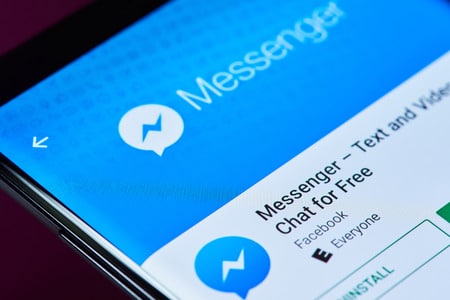
Merci pour ses aspects techniques.
4.5
Merci pour un post exceptionnel.
5